
Cómo usar Chown en Ubuntu

Chown es un comando utilizado en sistemas operativos basados en Unix y Linux para cambiar la propiedad de archivos y directorios. Este comando le permite cambiar el propietario y el grupo de un archivo o directorio, lo que puede ser útil si desea otorgar permisos a otros usuarios para acceder a archivos en su sistema. En este artículo, aprenderás cómo usar Chown en Ubuntu y cómo aplicarlo en diferentes casos de uso.
¿Qué es Chown?
¿Cómo funciona Chown?
Chown es un comando en línea de comandos que le permite cambiar el propietario y el grupo de un archivo o directorio en Linux. Puede usar Chown para cambiar la propiedad de un archivo o directorio a cualquier usuario o grupo en su sistema. Al cambiar la propiedad de un archivo o directorio, también puede cambiar los permisos y los niveles de acceso para el archivo, lo que es útil si desea permitir que otros usuarios accedan a un archivo en su sistema.
¿Para qué se utiliza Chown?
Chown es un comando muy útil en Linux, especialmente para aquellos que administran servidores o sistemas con múltiples usuarios. Al cambiar la propiedad de un archivo o directorio con Chown, puede otorgar permisos de acceso a otros usuarios en el sistema, lo que es útil si desea permitir que otros usuarios modifiquen o accedan a un archivo en particular. También es una herramienta clave para la seguridad del sistema, ya que le permite asegurarse de que solo se otorguen permisos de acceso a los archivos a los usuarios autorizados.
Cómo usar Chown en Ubuntu
Sintaxis básica de Chown
La sintaxis básica del comando Chown es la siguiente:
sudo chown [opciones] [nuevo propietario] [archivo]
Para explicar la sintaxis, tenemos que considerar que "sudo" es un comando que permite al usuario tener permiso administrativo, "chown" indica que usaremos dicho comando y "[nuevo propietario]" es el nombre del nuevo dueño del archivo. "[Archivo]" es el archivo o directorio a cambiar de propiedad.
Cambiar el propietario del archivo
Cambiar el propietario de un archivo es fácil con el comando Chown. Para cambiar el propietario de un archivo a un usuario específico, puedes utilizar el siguiente comando:
sudo chown nuevo_propietario archivo
En donde "nuevo_propietario" debe ser reemplazado con el nombre del usuario de la cuenta a la que quieres asignar la propiedad del archivo.
Cambiar el grupo del archivo
Para cambiar el grupo de un archivo, puedes utilizar el siguiente comando:
sudo chown :nuevo_grupo archivo
En donde "nuevo_grupo" es el nuevo grupo al que quieres que pertenezca el archivo.
Cambiar el propietario y el grupo juntos
Para cambiar el propietario y el grupo de un archivo al mismo tiempo, puedes usar el siguiente comando:
sudo chown nuevo_propietario:nuevo_grupo archivo
En donde "nuevo_propietario" y "nuevo_grupo" son los nuevos propietarios y grupos que desea asignar al archivo.
Ejemplos de uso de Chown en Ubuntu
Ejemplo 1: Cambiar el propietario de un archivo
Si deseas cambiar el propietario de un archivo llamado "file.txt" a un usuario llamado "usuario1", puedes usar el siguiente comando:
sudo chown usuario1 file.txt
Ejemplo 2: Cambiar el grupo de un archivo
Si deseas cambiar el grupo de un archivo llamado "file.txt" al grupo "grupo1", puedes usar el siguiente comando:
sudo chown :grupo1 file.txt
Ejemplo 3: Cambiar el propietario y el grupo de un archivo
Si deseas cambiar el propietario y el grupo de un archivo llamado "file.txt" al usuario "usuario1" y al grupo "grupo1", puedes usar el siguiente comando:
sudo chown usuario1:grupo1 file.txt
Conclusión
Con el comando Chown en Ubuntu, puedes cambiar fácilmente el propietario y el grupo de un archivo o directorio. Este comando es una herramienta valiosa para proporcionar permisos de acceso a otros usuarios o mejorar la seguridad de su sistema. Asegúrate de usar Chown con precaución y solo conceder acceso a los usuarios autorizados.
Preguntas Frecuentes
¿Cómo puedo verificar el propietario y el grupo de un archivo en Ubuntu?
Puedes utilizar el siguiente comando para ver el propietario y el grupo de un archivo:
ls -l archivo
Esto te mostrará información detallada sobre el archivo, incluido el propietario y el grupo.
¿Puedo cambiar simultáneamente el propietario y el grupo de múltiples archivos en Ubuntu con Chown?
Sí, puedes utilizar el comando Chown para cambiar simultáneamente el propietario y el grupo de múltiples archivos en Ubuntu. Puedes hacerlo especificando una lista de archivos separados por espacios y luego especificando el nuevo propietario y el nuevo grupo al que deseas cambiarlos.
¿Puedo revertir los cambios realizados con Chown?
Es posible revertir los cambios realizados con Chown, pero debes tener cuidado al hacerlo. Para hacer esto, necesitas volver a cambiar la propiedad del archivo al usuario o grupo original.










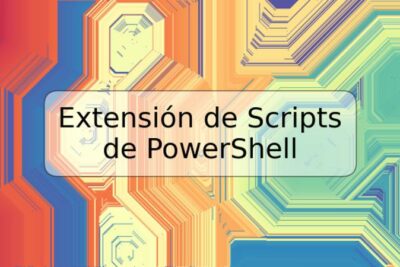
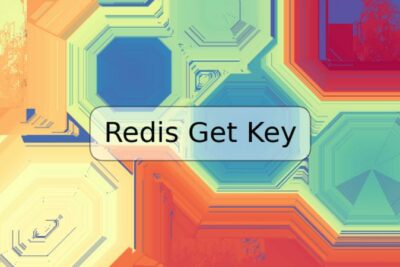
Deja una respuesta